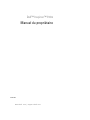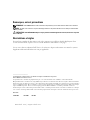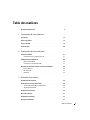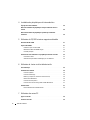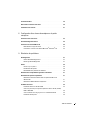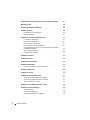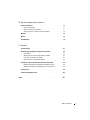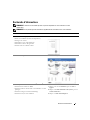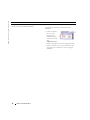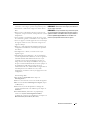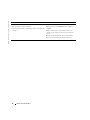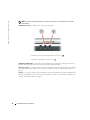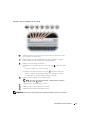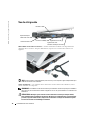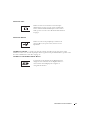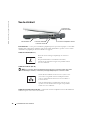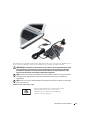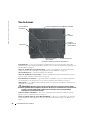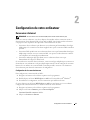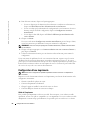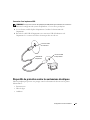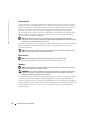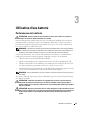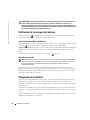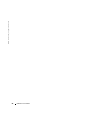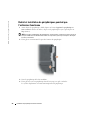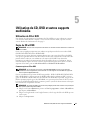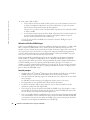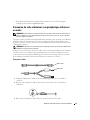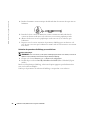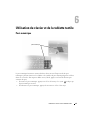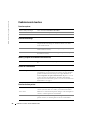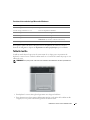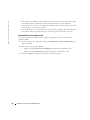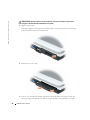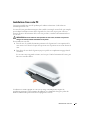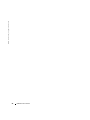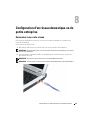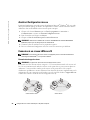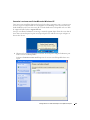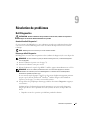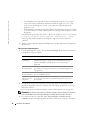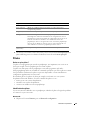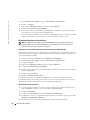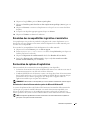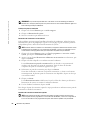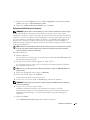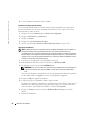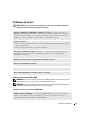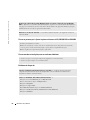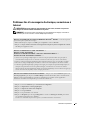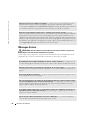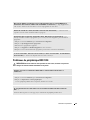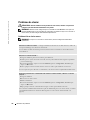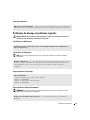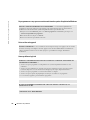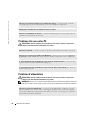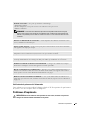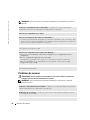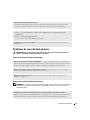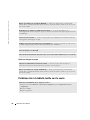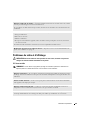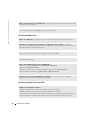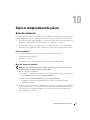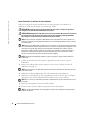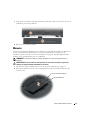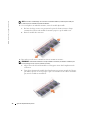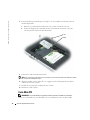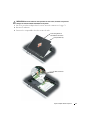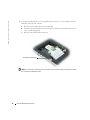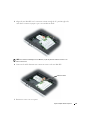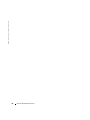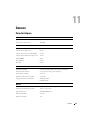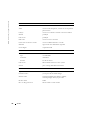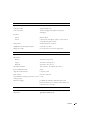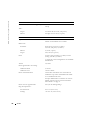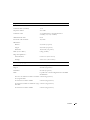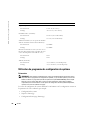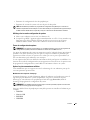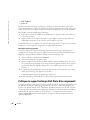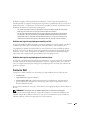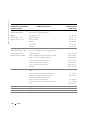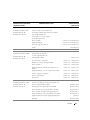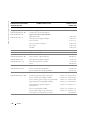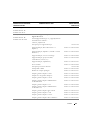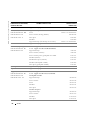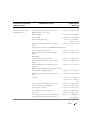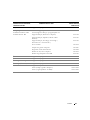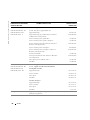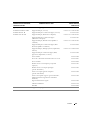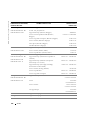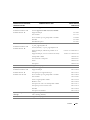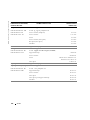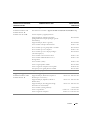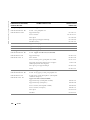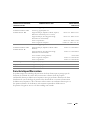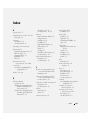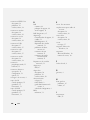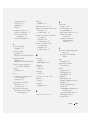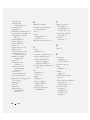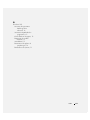Dell Inspiron 710M Manuale del proprietario
- Tipo
- Manuale del proprietario

www.dell.com | support.dell.com
Dell™ Inspiron™ 710m
Manuel du propriétaire
Modèle PP07S

www.dell.com | support.dell.com
Remarques, avis et précautions
REMARQUE : Une REMARQUE fournit des informations importantes qui vous aident à mieux utiliser votre ordinateur.
AVIS : Un AVIS vous avertit d’un risque de dommage matériel ou de perte de données et vous indique comment éviter
le problème.
PRÉCAUTION : Une PRÉCAUTION indique un risque potentiel d'endommagement du matériel, de blessure corporelle
ou de mort.
Abréviations et sigles
Pour une liste complète des abréviations et des sigles, reportez-vous au Fichier d'
aide de Dell Inspiron
. Pour
accéder au fichier d'aide, reportez-vous à la section «Recherche d'informations» à la page 9.
Si vous avez acheté un ordinateur Dell™ Série n, les références du présent document concernant les systèmes
d'application Microsoft
®
Windows
®
ne sont pas applicables.
____________________
Les informations contenues dans ce document sont sujettes à modification sans préavis.
© 2005 Dell Inc. Tous droits réservés.
La reproduction de ce document, de quelque manière que ce soit, sans l'autorisation écrite de Dell Inc. est strictement interdite.
Marques utilisées dans ce document : Dell, le logo DELL, Inspiron, Dell Precision, Dell TravelLite, Dimension, OptiPlex, Latitude, TrueMobile,
DellNet, PowerApp, PowerEdge, PowerConnect, PowerVault et Axim sont des marques de Dell Inc. ; Intel, Pentium et Celeron sont des marques
déposées de Intel Corporation ; Microsoft, Windows et Outlook sont des marques déposées de Microsoft Corporation ; EMC est une marque
déposée de EMC Corporation ; Bluetooth est une marque appartenant à Bluetooth SIG, Inc. et est utilisée par Dell Inc. sous licence.
D'autres marques et noms commerciaux peuvent être utilisés dans ce document pour faire référence aux entités se réclamant de ces marques
et de ces noms ou à leurs produits. Dell Inc. rejette tout intérêt propriétaire dans les marques et les noms commerciaux autres que les siens.
Modèle PP07S
Juillet 2005 Réf. TF081 Rév. A00

Table des matières 3
Table des matières
Recherche d'informations . . . . . . . . . . . . . . . . . . . . . . . . . . . . . 9
1 Présentation de votre ordinateur
Vue frontale . . . . . . . . . . . . . . . . . . . . . . . . . . . . . . . . . . . 13
Vue du côté gauche
. . . . . . . . . . . . . . . . . . . . . . . . . . . . . . . 16
Vue du côté droit
. . . . . . . . . . . . . . . . . . . . . . . . . . . . . . . . . 18
Vue du dessous
. . . . . . . . . . . . . . . . . . . . . . . . . . . . . . . . . . 20
2 Configuration de votre ordinateur
Connexion à Internet. . . . . . . . . . . . . . . . . . . . . . . . . . . . . . . 21
Configuration de la connexion Internet
. . . . . . . . . . . . . . . . . . . 21
Configuration d'une imprimante
. . . . . . . . . . . . . . . . . . . . . . . . . 22
Câble de l'imprimante
. . . . . . . . . . . . . . . . . . . . . . . . . . . . 22
Connexion d'une imprimante USB
. . . . . . . . . . . . . . . . . . . . . 23
Dispositifs de protection contre les surtensions électriques
. . . . . . . . . 23
Parasurtenseurs
. . . . . . . . . . . . . . . . . . . . . . . . . . . . . . 24
Filtres de ligne
. . . . . . . . . . . . . . . . . . . . . . . . . . . . . . . 24
Onduleurs
. . . . . . . . . . . . . . . . . . . . . . . . . . . . . . . . . . 24
3 Utilisation d'une batterie
Performances de la batterie . . . . . . . . . . . . . . . . . . . . . . . . . . . 25
Vérification de la charge de la batterie
. . . . . . . . . . . . . . . . . . . . . 26
Jauge d'alimentation Microsoft Windows
. . . . . . . . . . . . . . . . . 26
Alerte de batterie faible
. . . . . . . . . . . . . . . . . . . . . . . . . . . 26
Chargement de la batterie
. . . . . . . . . . . . . . . . . . . . . . . . . . . . 26
Retrait de la batterie
. . . . . . . . . . . . . . . . . . . . . . . . . . . . . . . 27
Installation de la batterie
. . . . . . . . . . . . . . . . . . . . . . . . . . . . 27
Stockage de la batterie
. . . . . . . . . . . . . . . . . . . . . . . . . . . . . 27

4 Table des matières
4 Installation de périphériques de baie modulaire
À propos de la baie modulaire. . . . . . . . . . . . . . . . . . . . . . . . . . 29
Retrait et installation de périphériques lorsque l'ordinateur est hors
tension
. . . . . . . . . . . . . . . . . . . . . . . . . . . . . . . . . . . . . . 29
Retrait et installation de périphériques pendant que l'ordinateur
fonctionne
. . . . . . . . . . . . . . . . . . . . . . . . . . . . . . . . . . . . 30
5 Utilisation de CD, DVD et autres supports multimédia
Utilisation de CD et DVD . . . . . . . . . . . . . . . . . . . . . . . . . . . . . 31
Copie de CD et DVD
. . . . . . . . . . . . . . . . . . . . . . . . . . . . . . . 31
Comment copier un CD ou DVD
. . . . . . . . . . . . . . . . . . . . . . . 31
Utilisation de CD-R et CD-RW vierges
. . . . . . . . . . . . . . . . . . . 32
Conseils pratiques
. . . . . . . . . . . . . . . . . . . . . . . . . . . . . 32
Connexion de votre ordinateur à un périphérique téléviseur ou audio
. . . . 33
Connexion S-vidéo
. . . . . . . . . . . . . . . . . . . . . . . . . . . . . 33
Activation des paramètres d'affichage pour un téléviseur
. . . . . . . . 34
6 Utilisation du clavier et de la tablette tactile
Pavé numérique . . . . . . . . . . . . . . . . . . . . . . . . . . . . . . . . . 35
Combinaison de touches
. . . . . . . . . . . . . . . . . . . . . . . . . . . . . 36
Fonctions système
. . . . . . . . . . . . . . . . . . . . . . . . . . . . . 36
Fonctions d'affichage
. . . . . . . . . . . . . . . . . . . . . . . . . . . . 36
Radios (y compris les connexions réseau sans fil)
. . . . . . . . . . . . . 36
Gestion de l'alimentation
. . . . . . . . . . . . . . . . . . . . . . . . . . 36
Fonctions du haut-parleur
. . . . . . . . . . . . . . . . . . . . . . . . . 36
Fonctions de la touche du logo Microsoft® Windows®
. . . . . . . . . . 37
Tablette tactile
. . . . . . . . . . . . . . . . . . . . . . . . . . . . . . . . . . 37
Personnalisation de la tablette tactile
. . . . . . . . . . . . . . . . . . . 38
7 Utilisation des cartes PC
Types de carte PC . . . . . . . . . . . . . . . . . . . . . . . . . . . . . . . . 39
Caches de carte PC
. . . . . . . . . . . . . . . . . . . . . . . . . . . . . . . 39

Table des matières 5
Cartes PC étendues . . . . . . . . . . . . . . . . . . . . . . . . . . . . . . . 39
Retrait d'une carte PC ou d'un cache
. . . . . . . . . . . . . . . . . . . . . . 39
Installation d'une carte PC
. . . . . . . . . . . . . . . . . . . . . . . . . . . . 41
8 Configuration d'un réseau domestique ou de petite
entreprise
Connexion à une carte réseau. . . . . . . . . . . . . . . . . . . . . . . . . . 43
Assistant Configuration réseau
. . . . . . . . . . . . . . . . . . . . . . . . . 44
Connexion à un réseau LAN sans fil
. . . . . . . . . . . . . . . . . . . . . . . 44
Détermination du type de réseau
. . . . . . . . . . . . . . . . . . . . . . 44
Connexion à un réseau sans fil dans Microsoft
®
Windows
®
XP . . . . . 45
9 Résolution de problèmes
Dell Diagnostics . . . . . . . . . . . . . . . . . . . . . . . . . . . . . . . . . 47
Quand utiliser Dell Diagnostics ?
. . . . . . . . . . . . . . . . . . . . . . 47
Démarrage de Dell Diagnostics
. . . . . . . . . . . . . . . . . . . . . . 47
Pilotes
. . . . . . . . . . . . . . . . . . . . . . . . . . . . . . . . . . . . . . 49
Qu'est-ce qu'un pilote ?
. . . . . . . . . . . . . . . . . . . . . . . . . . 49
Identification des pilotes
. . . . . . . . . . . . . . . . . . . . . . . . . . 49
Réinstallation des pilotes et des utilitaires
. . . . . . . . . . . . . . . . . 50
Résolution des incompatibilités logicielles et matérielles
. . . . . . . . . . . 51
Restauration du système d'exploitation
. . . . . . . . . . . . . . . . . . . . . 51
Utilisation de la fonction Restauration du système de Microsoft
Windows XP . . . . . . . . . . . . . . . . . . . . . . . . . . . . . . . . 51
Utilisation de Dell PC Restore de Symantec
. . . . . . . . . . . . . . . . 53
Problèmes de lecteur
. . . . . . . . . . . . . . . . . . . . . . . . . . . . . . 55
Problèmes de lecteurs de CD et DVD
. . . . . . . . . . . . . . . . . . . . 55
Si vous ne parvenez pas à éjecter le plateau du lecteur de CD, CD-RW,
DVD ou DVD+RW
. . . . . . . . . . . . . . . . . . . . . . . . . . . . . . 56
Si vous entendez un bruit grinçant ou un raclement inhabituel
. . . . . . 56
Problèmes de disque dur
. . . . . . . . . . . . . . . . . . . . . . . . . . 56

6 Table des matières
Problèmes liés à la messagerie électronique, au modem ou à Internet . . . . 57
Messages d'erreur
. . . . . . . . . . . . . . . . . . . . . . . . . . . . . . . . 58
Problèmes de périphérique IEEE 1394
. . . . . . . . . . . . . . . . . . . . . . 59
Problèmes de clavier
. . . . . . . . . . . . . . . . . . . . . . . . . . . . . . 60
Problèmes liés au clavier externe
. . . . . . . . . . . . . . . . . . . . . 60
Caractères imprévus
. . . . . . . . . . . . . . . . . . . . . . . . . . . . 61
Problèmes de blocage et problèmes logiciels
. . . . . . . . . . . . . . . . . 61
L'ordinateur ne démarre pas
. . . . . . . . . . . . . . . . . . . . . . . . 61
L'ordinateur ne répond plus
. . . . . . . . . . . . . . . . . . . . . . . . 61
Un programme ne répond plus
. . . . . . . . . . . . . . . . . . . . . . . 61
Un programme se bloque fréquemment
. . . . . . . . . . . . . . . . . . 61
Un programme est conçu pour une version antérieure du système
d'exploitation Windows
. . . . . . . . . . . . . . . . . . . . . . . . . . . 62
Un écran bleu uni apparaît
. . . . . . . . . . . . . . . . . . . . . . . . . 62
Autres problèmes logiciels
. . . . . . . . . . . . . . . . . . . . . . . . . 62
Problèmes de mémoire
. . . . . . . . . . . . . . . . . . . . . . . . . . . . . 63
Problèmes de réseau
. . . . . . . . . . . . . . . . . . . . . . . . . . . . . . . 63
Problèmes liés aux cartes PC
. . . . . . . . . . . . . . . . . . . . . . . . . . 64
Problèmes d'alimentation
. . . . . . . . . . . . . . . . . . . . . . . . . . . . 64
Vérification de la puissance de l'alimentation
. . . . . . . . . . . . . . . 65
Problèmes d'imprimante
. . . . . . . . . . . . . . . . . . . . . . . . . . . . . 65
Problèmes de scanner
. . . . . . . . . . . . . . . . . . . . . . . . . . . . . . 66
Problèmes de son et de haut-parleurs
. . . . . . . . . . . . . . . . . . . . . . 67
Aucun son ne sort des haut-parleurs intégrés
. . . . . . . . . . . . . . . 67
Aucun son ne sort des haut-parleurs externes
. . . . . . . . . . . . . . 67
Aucun son émis par le casque
. . . . . . . . . . . . . . . . . . . . . . . 68
Problèmes liés à la tablette tactile ou à la souris
. . . . . . . . . . . . . . . 68
Problèmes de vidéo et d'affichage
. . . . . . . . . . . . . . . . . . . . . . . 69
Si l'écran est vide
. . . . . . . . . . . . . . . . . . . . . . . . . . . . . . 69
Si l'écran est difficile à lire
. . . . . . . . . . . . . . . . . . . . . . . . . 70
Si seule une partie de l'écran est lisible
. . . . . . . . . . . . . . . . . . 70

Table des matières 7
10 Ajout et remplacement de pièces
Avant de commencer. . . . . . . . . . . . . . . . . . . . . . . . . . . . . . . 71
Outils recommandés
. . . . . . . . . . . . . . . . . . . . . . . . . . . . 71
Mise hors tension de l'ordinateur
. . . . . . . . . . . . . . . . . . . . . 71
Avant d'intervenir à l'intérieur de votre ordinateur
. . . . . . . . . . . . 72
Mémoire
. . . . . . . . . . . . . . . . . . . . . . . . . . . . . . . . . . . . . 73
Modem
. . . . . . . . . . . . . . . . . . . . . . . . . . . . . . . . . . . . . . 75
Carte Mini PCI
. . . . . . . . . . . . . . . . . . . . . . . . . . . . . . . . . . 76
11 Annexe
Caractéristiques . . . . . . . . . . . . . . . . . . . . . . . . . . . . . . . . . 81
Utilisation du programme de configuration du système
. . . . . . . . . . . . 86
Présentation
. . . . . . . . . . . . . . . . . . . . . . . . . . . . . . . . 86
Affichage des écrans de configuration du système
. . . . . . . . . . . . 87
Écrans de configuration du système
. . . . . . . . . . . . . . . . . . . . 87
Options les plus communément utilisées
. . . . . . . . . . . . . . . . . . 87
Politique de support technique Dell (États-Unis uniquement)
. . . . . . . . . 88
Définition des logiciels et périphériques installés par Dell
. . . . . . . . 89
Définition des logiciels et périphériques de sociétés tierces
. . . . . . . 89
Contacter Dell
. . . . . . . . . . . . . . . . . . . . . . . . . . . . . . . . . . 89
Caractéristiques Macrovision
. . . . . . . . . . . . . . . . . . . . . . . . . 105
Index . . . . . . . . . . . . . . . . . . . . . . . . . . . . . . . . . . . . . . . . 107

8 Table des matières

Recherche d'informations 9
Recherche d'informations
REMARQUE : Certaines fonctionnalités peuvent ne pas être disponibles sur votre ordinateur ou dans
certains pays.
REMARQUE : Il est possible que des informations supplémentaires soient livrées avec votre ordinateur.
Que recherchez-vous ? Cherchez ici
• Informations sur la garantie
• Termes et Conditions (États-Unis uniquement)
• Consignes de sécurité
• Informations sur les réglementations
• Informations relatives à l'ergonomie
• Contrat de licence utilisateur final
Guide d'information sur le produit Dell™
• Comment configurer mon ordinateur
Schéma de configuration
• Conseils pour l'utilisation de Microsoft
®
Windows
®
• Comment lire les CD et les DVD
• Comment utiliser le mode Veille et le mode Mise en veille
prolongée
• Comment changer la résolution d'affichage
• Comment nettoyer mon ordinateur
Fichier d'aide
1
Cliquez sur le bouton
Démarrer
, puis sur
Aide et
support
.
2
Cliquez sur
Guides d'utilisation du système
, puis sur
Guides d'utilisation
.
3
Cliquez sur
Aide de Dell Inspiron
.

10 Recherche d'informations
www.dell.com | support.dell.com
• Numéro de service et code de service express
• Étiquette de licence Microsoft Windows
Numéro de service et licence Microsoft Windows
Ces étiquettes sont situées sur la base de votre
ordinateur.
• Utilisez le numéro
de service pour
identifier votre
ordinateur lorsque
vous accédez au site
Web
support.dell.com
ou
lorsque vous appelez le service de support technique.
• Entrez le code de service express pour orienter votre
appel lorsque vous contactez le service de support
technique.
Que recherchez-vous ? Cherchez ici

Recherche d'informations 11
• Solutions — Conseils et astuces de dépannage, articles de
techniciens, cours en ligne, questions fréquemment posées
• Forum clients — Discussion en ligne avec d'autres clients
Dell
• Mises à niveau — Informations de mise à niveau pour les
composants, tels que la mémoire, le disque dur et le système
d'exploitation
• Service clientèle — Coordonnées, appels de service et état
des commandes, garantie et informations sur les réparations
• Service et support — État des appels de service et historique
du support, contrat de service, discussions en ligne avec le
support technique
• Référence — Documentation de l'ordinateur, détails sur la
configuration de l'ordinateur, caractéristiques de produit et
livres blancs
• Téléchargements — Pilotes, correctifs et mises à jour
logicielles agréés
• NSS (Notebook System Software) — Si vous réinstallez le
système d'exploitation de l'ordinateur, vous devez également
réinstaller l'utilitaire NSS. NSS fournit des mises à jour
essentielles pour le système d'exploitation et la prise en
charge des lecteurs de disquette USB Dell™ de 3,5 pouces,
des processeurs Intel
®
Pentium
®
M, des lecteurs optiques et
des périphériques USB. NSS est requis pour le bon
fonctionnement de votre ordinateur Dell. Ce logiciel détecte
automatiquement votre ordinateur et son système
d'exploitation, et installe les mises à jour appropriées à votre
configuration.
Pour télécharger NSS :
1
Allez à l'adresse
support.dell.com
et cliquez sur
Téléchargements
.
2
Saisissez votre numéro de service ou le modèle de l'appareil.
3
Dans le menu déroulant
Télécharger une catégorie
, cliquez
sur
All
(Toutes).
4
Sélectionnez le système d'exploitation et la langue du
système d'exploitation de votre ordinateur, puis cliquez sur
Soumettre
.
5
Sous
Select a Device
(Sélectionner un périphérique),
rendez-vous à
System and Configuration Utilities
(Utilitaires de système et de configuration), puis cliquez sur
Dell Notebook System Software
(Dell NSS).
Site Web de support de Dell — support.dell.com
REMARQUE : Sélectionnez votre région pour afficher le
site de support approprié.
REMARQUE : Les représentants des grandes entreprises,
du gouvernement et du domaine de l'éducation peuvent
également utiliser le site Web Premier Support de Dell à
l'adresse premier.support.dell.com. Ce site Web n'est
peut-être pas disponible dans toutes les régions.
Que recherchez-vous ? Cherchez ici

12 Recherche d'informations
www.dell.com | support.dell.com
• Comment utiliser Windows XP
• Documentation sur mon ordinateur
• Documentation pour les périphériques (pour un modem, par
exemple)
Centre d'aide et de support de Windows
1
Cliquez sur le bouton
Démarrer
, puis sur
Aide et
support
.
2
Tapez un mot ou une expression qui décrit votre
problème, puis cliquez sur l'icône représentant une
flèche.
3
Cliquez sur la rubrique qui décrit votre problème.
4
Suivez les instructions qui s'affichent à l'écran.
Que recherchez-vous ? Cherchez ici

Présentation de votre ordinateur 13
Présentation de votre ordinateur
REMARQUE : Il se peut que les couleurs de votre ordinateur soient différentes de celles représentées ici.
Vue frontale
LOQUET DE FERMETURE DE L'ÉCRAN — Faites glisser le loquet de fermeture de l'écran pour dégager
l'écran et ouvrir ce dernier.
ÉCRAN — Reportez-vous à la section «Utilisation de l'écran» du fichier d'Aide de Dell Inspiron pour
obtenir davantage d'informations sur l'écran.
Pour accéder à l'aide, reportez-vous à la section «Recherche
d'informations» à la page 9.
HAUT-PARLEURS — Pour régler le volume des haut-parleurs intégrés, appuyez sur les raccourcis clavier de
contrôle du volume. Pour de plus amples informations, reportez-vous à la section «Utilisation du clavier et
de la tablette tactile» à la page 35.
BOUTON D 'ALIMENTATION — Appuyez sur le bouton d'alimentation pour mettre l'ordinateur sous tension
ou quitter le mode d'économie d'énergie.
loquet de fermeture de l'écran
écran
boutons de la
tablette tactile
haut-parleurs (2)
voyants d'état de
l'appareil et du clavier
bouton
d'alimentation
tablette tactile
clavier
connecteur IEEE 1394
connecteur microphone
connecteur de casque

14 Présentation de votre ordinateur
www.dell.com | support.dell.com
AVIS : Pour éviter de perdre des données, arrêtez votre ordinateur au lieu d'appuyer sur le bouton
d'alimentation.
CONNECTEURS AUDIO — Connectez le casque et le microphone.
CONNECTEUR IEEE 1394 — Permet de relier des périphériques qui prennent en charge des vitesses de
transfert ultra rapides IEEE 1394, par exemple des caméras vidéo numériques.
TABLETTE TACTILE — Utilisez la tablette tactile et ses boutons comme s'il s'agissait d'une souris. Pour de
plus amples informations, reportez-vous à la section «Utilisation du clavier et de la tablette tactile» à la
page 35.
CLAVIER — Le clavier comporte un pavé numérique et une touche portant le logo Microsoft
®
Windows
®
.
Pour plus d'informations sur les raccourcis clavier disponibles, reportez-vous à la section «Utilisation du
clavier et de la tablette tactile» à la page 35.
Raccordez un casque ou des haut-parleurs au connecteur .
Raccordez un microphone au connecteur .

Présentation de votre ordinateur 15
VOYANTS D 'ÉTAT DE L'APPAREIL ET DU CLAVIER
REMARQUE : Les voyants d'état de l'appareil sont également visibles lorsque l'écran est fermé.
S'allume lorsque le réseau sans fil est activé. Pour activer ou désactiver le réseau
sans fil, appuyez sur <Fn><F2>.
S'allume lorsque vous mettez l'ordinateur sous tension. S'allume ou clignote
lorsque l'ordinateur est en mode de gestion de l'alimentation.
Indique le niveau de charge de la batterie.
Si l'ordinateur est connecté à une prise secteur, le voyant fonctionne comme
suit :
– Vert fixe : la batterie est en cours de charge.
Si l'ordinateur fonctionne sur batterie, le voyant fonctionne comme suit :
– Éteint : la batterie est suffisamment chargée (ou l'ordinateur est éteint).
– Vert clignotant : le niveau de charge de la batterie est faible.
S'allume lorsque l'ordinateur lit ou écrit des données.
AVIS : Pour éviter de perdre des données, n'éteignez jamais l'ordinateur
lorsque le voyant clignote.
S'allume lorsque le pavé numérique est activé.
S'allume lorsque la fonction Majuscules est activée.
S'allume lorsque la fonction Arrêt défil est activée.
9
A

16 Présentation de votre ordinateur
www.dell.com | support.dell.com
Vue du côté gauche
EMPLACEMENT POUR CÂBLE DE SÉCURITÉ — Permet de rattacher à l'ordinateur un dispositif antivol
disponible dans le commerce. Pour plus d'informations, reportez-vous aux instructions fournies avec
l'appareil.
AVIS : Avant d'acheter un dispositif antivol, assurez-vous qu'il correspond au type d'emplacement pour
câble de sécurité de votre ordinateur.
FENTES D 'AÉRATION — Un ventilateur interne fait circuler de l'air à l'intérieur de l'ordinateur, évitant
ainsi la surchauffe des composants.
REMARQUE : Le ventilateur se met en marche lorsque l'ordinateur chauffe. Il se peut que le ventilateur
fasse du bruit ; cela est tout à fait normal et ne signifie en aucun cas que le ventilateur ou l'ordinateur est
défectueux.
PRÉCAUTION : Ne bloquez pas les entrées d'air de l'ordinateur et n'insérez pas d'objets dedans ;
évitez également toute accumulation de poussière. Ne placez pas l'ordinateur dans un environnement
peu aéré, tel qu'une mallette fermée, lorsque celui-ci fonctionne. Le manque de ventilation risquerait
de causer un incendie ou d'endommager l'ordinateur.
connecteur vidéo
logement de carte PC
connecteurs USB (2)
logement de carte
mémoire numérique sécurisée
emplacement pour
câble de sécurité
fentes d'aération

Présentation de votre ordinateur 17
CONNECTEUR VIDÉO
CONNECTEUR
USB 2.0
LOGEMENT DE CARTE PC — Accepte une carte PC, comme un modem ou une carte réseau. Votre
ordinateur est livré avec un cache en plastique dans le logement. Pour plus d'informations, reportez-vous à
la section «Utilisation des cartes PC» à la page 39.
LOGEMENT DE CARTE MÉMOIRE SECURE DIGITAL
Permet de connecter un moniteur externe. Pour plus
d'informations, reportez-vous à la section «Utilisation de
l'écran» du fichier d'
Aide de Dell Inspiron
. Pour accéder à
l'aide, reportez-vous à la section «Recherche d'informations»
à la page 9.
Permet de connecter des périphériques conformes aux
normes USB 2.0, tels qu'une souris, un clavier ou une
imprimante.
Le logement de carte mémoire Secure Digital prend en
charge une carte de mémoire Secure Digital. Utilisez les
cartes mémoire Secure Digital pour enregistrer ou
sauvegarder des données.

18 Présentation de votre ordinateur
www.dell.com | support.dell.com
Vue du côté droit
BAIE MODULAIRE — Vous pouvez installer des périphériques tels qu'un lecteur optique ou un module
Dell TravelLite™dans la baie modulaire. Pour de plus amples informations, reportez-vous à la section
«Installation de périphériques de baie modulaire» à la page 29.
CONNECTEUR MODEM (RJ-11)
CONNECTEUR RÉSEAU (RJ-45)
AVIS : Le connecteur réseau est légèrement plus grand que le connecteur modem. Pour éviter
d'endommager l'ordinateur, ne branchez pas de ligne téléphonique au connecteur réseau.
CONNECTEUR D 'ADAPTATEUR SECTEUR — Permet de connecter l'adaptateur secteur afin d'alimenter
l'ordinateur par le secteur au lieu de la batterie.
Permet de connecter la ligne téléphonique au connecteur
modem.
Pour plus d'informations sur l'utilisation du modem,
consultez la documentation en ligne correspondante fournie
avec votre ordinateur.
Permet de relier l'ordinateur à un réseau. Les voyants vert et
jaune situés en regard du connecteur indiquent l'activité
pour les communications effectuées via le réseau filaire et
le réseau sans fil.
Pour plus d'informations sur l'utilisation de la carte réseau,
reportez-vous à la documentation en ligne correspondante
fournie avec votre ordinateur.
connecteur modem connecteur d'adaptateur secteur
connecteur réseau
connecteur de
sortie TV S-vidéo
baie modulaire

Présentation de votre ordinateur 19
Cet adaptateur convertit l'alimentation CA en alimentation CC qui est celle requise par l'ordinateur. Vous
pouvez connecter l'adaptateur secteur à votre ordinateur, que ce dernier soit allumé ou éteint.
PRÉCAUTION : L'adaptateur secteur fonctionne avec les tensions secteur disponibles dans le monde
entier. Cependant, les connecteurs et les rampes d'alimentation varient selon les pays. L'utilisation
d'un câble non compatible ou le branchement incorrect du câble sur la rampe d'alimentation ou la
prise secteur peut provoquer un incendie ou endommager l'équipement.
AVIS : Lorsque vous déconnectez l'adaptateur secteur de l'ordinateur, tenez le connecteur du câble de
l'adaptateur, pas le câble lui-même, et tirez dessus fermement mais sans forcer, afin d'éviter de
l'endommager.
AVIS : Assurez-vous que le câble d'adaptateur CA ne gêne pas la trajectoire de chaises ou autres objets
qui pourraient l'écraser.
C
ONNECTEUR DE SORTIE TV S-VIDÉO
Permet de relier l'ordinateur à un téléviseur. Pour de plus
amples informations, reportez-vous à la section
«Connexion de votre ordinateur à un périphérique
téléviseur ou audio» à la page 33.

20 Présentation de votre ordinateur
www.dell.com | support.dell.com
Vue du dessous
BAIE MODULAIRE — Vous pouvez installer des périphériques tels qu'un lecteur optique dans la baie
modulaire. Pour de plus amples informations, reportez-vous à la section «Installation de périphériques de
baie modulaire» à la page 29.
LOQUET DE FERMETURE DE LA BAIE MODULAIRE — Libère un périphérique. Pour plus d'instructions,
reportez-vous à la section «Installation de périphériques de baie modulaire» à la page 29.
UNITÉ DE DISQUE DUR —
Stocke les logiciels et les données.
LOQUET DE FERMETURE DE LA BATTERIE — Libère un périphérique. Pour plus d'instructions, reportez-
vous à la section «Utilisation d'une batterie» à la page 25.
BATTERIE/BAIE DE LA BATTERIE — Quand une batterie est installée, vous pouvez utiliser l'ordinateur
sans le brancher au secteur. Reportez-vous à la section «Utilisation d'une batterie» à la page 25.
ENTRÉE D 'AIR — Un ventilateur interne fait circuler de l'air à l'intérieur de l'ordinateur, évitant ainsi la
surchauffe des composants.
PRÉCAUTION : Ne bloquez pas les entrées d'air de l'ordinateur et n'insérez pas d'objets dedans ;
évitez également toute accumulation de poussière. Ne placez pas l'ordinateur dans un environnement
peu aéré, tel qu'une mallette fermée, lorsque celui-ci fonctionne. Ceci risque d'endommager
l'ordinateur ou de provoquer un incendie.
CACHE DU MODULE DE MÉMOIRE — Recouvre le compartiment qui contient le module de mémoire.
Reportez-vous à la section «Mémoire» à la page 73.
C
ACHE DU COMPARTIMENT DE CARTE MINI PCI/MODEM —
Recouvre le compartiment qui contient la
carte Mini PCI et le modem. Reportez-vous à la section «Carte Mini PCI» à la page 76 et «Modem» à la
page 75.
cache du compartiment de carte Mini PCI et modem
entrée d'air
cache du module
de mémoire
batterie* loquet de fermeture
de la batterie
baie
modulaire
cache du disque dur
loquet de
fermeture de la
baie modulaire
*la batterie 8 cellules en option est représentée ici
La pagina si sta caricando...
La pagina si sta caricando...
La pagina si sta caricando...
La pagina si sta caricando...
La pagina si sta caricando...
La pagina si sta caricando...
La pagina si sta caricando...
La pagina si sta caricando...
La pagina si sta caricando...
La pagina si sta caricando...
La pagina si sta caricando...
La pagina si sta caricando...
La pagina si sta caricando...
La pagina si sta caricando...
La pagina si sta caricando...
La pagina si sta caricando...
La pagina si sta caricando...
La pagina si sta caricando...
La pagina si sta caricando...
La pagina si sta caricando...
La pagina si sta caricando...
La pagina si sta caricando...
La pagina si sta caricando...
La pagina si sta caricando...
La pagina si sta caricando...
La pagina si sta caricando...
La pagina si sta caricando...
La pagina si sta caricando...
La pagina si sta caricando...
La pagina si sta caricando...
La pagina si sta caricando...
La pagina si sta caricando...
La pagina si sta caricando...
La pagina si sta caricando...
La pagina si sta caricando...
La pagina si sta caricando...
La pagina si sta caricando...
La pagina si sta caricando...
La pagina si sta caricando...
La pagina si sta caricando...
La pagina si sta caricando...
La pagina si sta caricando...
La pagina si sta caricando...
La pagina si sta caricando...
La pagina si sta caricando...
La pagina si sta caricando...
La pagina si sta caricando...
La pagina si sta caricando...
La pagina si sta caricando...
La pagina si sta caricando...
La pagina si sta caricando...
La pagina si sta caricando...
La pagina si sta caricando...
La pagina si sta caricando...
La pagina si sta caricando...
La pagina si sta caricando...
La pagina si sta caricando...
La pagina si sta caricando...
La pagina si sta caricando...
La pagina si sta caricando...
La pagina si sta caricando...
La pagina si sta caricando...
La pagina si sta caricando...
La pagina si sta caricando...
La pagina si sta caricando...
La pagina si sta caricando...
La pagina si sta caricando...
La pagina si sta caricando...
La pagina si sta caricando...
La pagina si sta caricando...
La pagina si sta caricando...
La pagina si sta caricando...
La pagina si sta caricando...
La pagina si sta caricando...
La pagina si sta caricando...
La pagina si sta caricando...
La pagina si sta caricando...
La pagina si sta caricando...
La pagina si sta caricando...
La pagina si sta caricando...
La pagina si sta caricando...
La pagina si sta caricando...
La pagina si sta caricando...
La pagina si sta caricando...
La pagina si sta caricando...
La pagina si sta caricando...
La pagina si sta caricando...
La pagina si sta caricando...
La pagina si sta caricando...
La pagina si sta caricando...
La pagina si sta caricando...
La pagina si sta caricando...
-
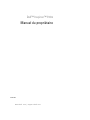 1
1
-
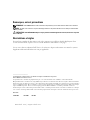 2
2
-
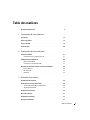 3
3
-
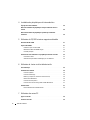 4
4
-
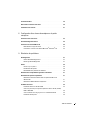 5
5
-
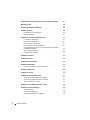 6
6
-
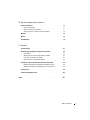 7
7
-
 8
8
-
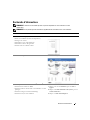 9
9
-
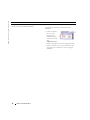 10
10
-
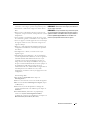 11
11
-
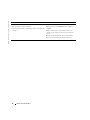 12
12
-
 13
13
-
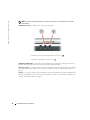 14
14
-
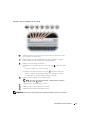 15
15
-
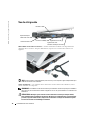 16
16
-
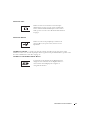 17
17
-
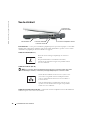 18
18
-
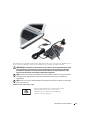 19
19
-
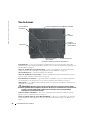 20
20
-
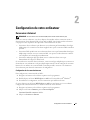 21
21
-
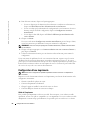 22
22
-
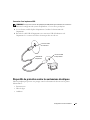 23
23
-
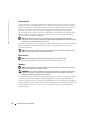 24
24
-
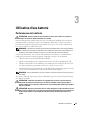 25
25
-
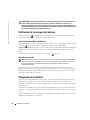 26
26
-
 27
27
-
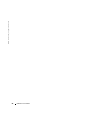 28
28
-
 29
29
-
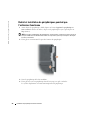 30
30
-
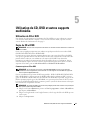 31
31
-
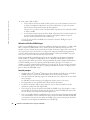 32
32
-
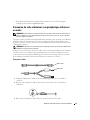 33
33
-
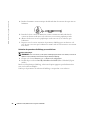 34
34
-
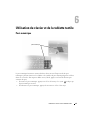 35
35
-
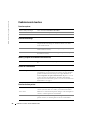 36
36
-
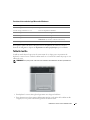 37
37
-
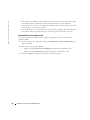 38
38
-
 39
39
-
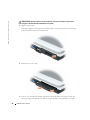 40
40
-
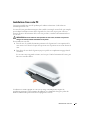 41
41
-
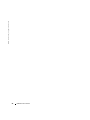 42
42
-
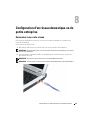 43
43
-
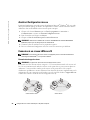 44
44
-
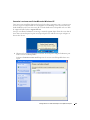 45
45
-
 46
46
-
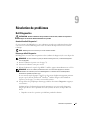 47
47
-
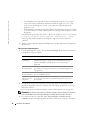 48
48
-
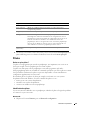 49
49
-
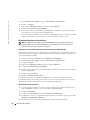 50
50
-
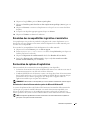 51
51
-
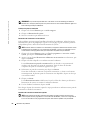 52
52
-
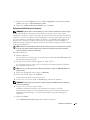 53
53
-
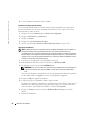 54
54
-
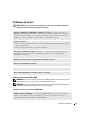 55
55
-
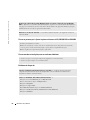 56
56
-
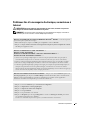 57
57
-
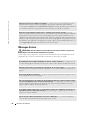 58
58
-
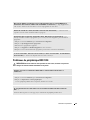 59
59
-
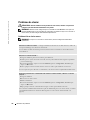 60
60
-
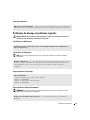 61
61
-
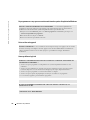 62
62
-
 63
63
-
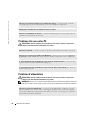 64
64
-
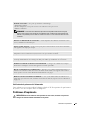 65
65
-
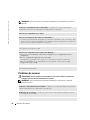 66
66
-
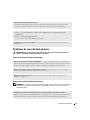 67
67
-
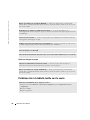 68
68
-
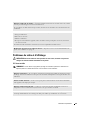 69
69
-
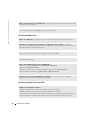 70
70
-
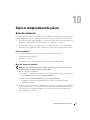 71
71
-
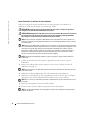 72
72
-
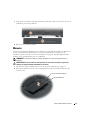 73
73
-
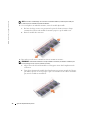 74
74
-
 75
75
-
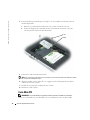 76
76
-
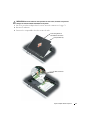 77
77
-
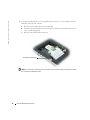 78
78
-
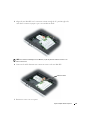 79
79
-
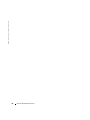 80
80
-
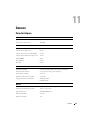 81
81
-
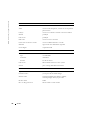 82
82
-
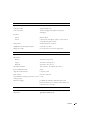 83
83
-
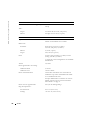 84
84
-
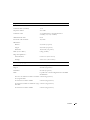 85
85
-
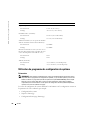 86
86
-
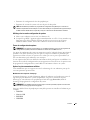 87
87
-
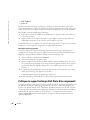 88
88
-
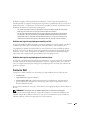 89
89
-
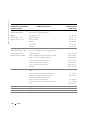 90
90
-
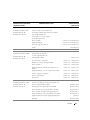 91
91
-
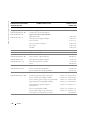 92
92
-
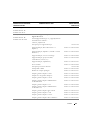 93
93
-
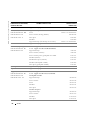 94
94
-
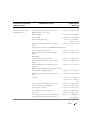 95
95
-
 96
96
-
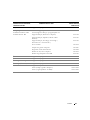 97
97
-
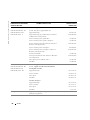 98
98
-
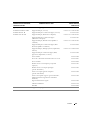 99
99
-
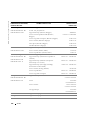 100
100
-
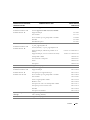 101
101
-
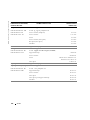 102
102
-
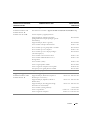 103
103
-
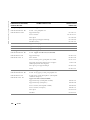 104
104
-
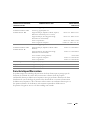 105
105
-
 106
106
-
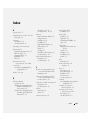 107
107
-
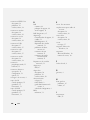 108
108
-
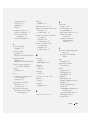 109
109
-
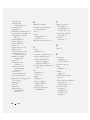 110
110
-
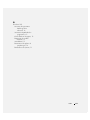 111
111
-
 112
112
Dell Inspiron 710M Manuale del proprietario
- Tipo
- Manuale del proprietario
in altre lingue
- français: Dell Inspiron 710M Le manuel du propriétaire
- português: Dell Inspiron 710M Manual do proprietário
Documenti correlati
-
Dell Inspiron 5160 Manuale del proprietario
-
Dell Inspiron 630m Manuale del proprietario
-
Dell Inspiron 1150 Manuale del proprietario
-
Dell XPS M1710 Manuale del proprietario
-
Dell Inspiron 9400 Manuale del proprietario
-
Dell Latitude D530 Manuale del proprietario
-
Dell Latitude D630 ATG Manuale del proprietario
-
Dell Inspiron 1720 Manuale del proprietario
-
Dell Inspiron 1000 Manuale del proprietario
-
Dell Latitude D430 Manuale del proprietario